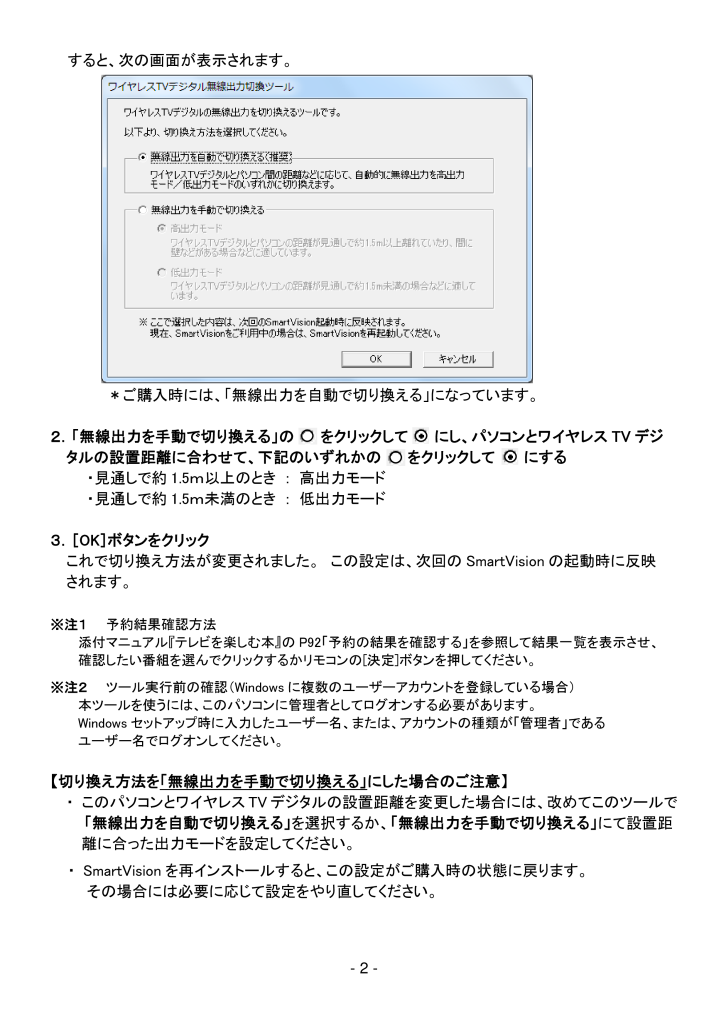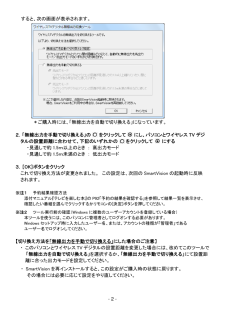- 2 -すると、次の画面が表示されます。 *ご購入時には、「無線出力を自動で切り換える」になっています。 2.「無線出力を手動で切り換える」の をクリックして にし、パソコンとワイヤレス TV デジ タルの設置距離に合わせて、下記のいずれかの をクリックして にする ・見通しで約 1.5m以上のとき : 高出力モード ・見通しで約 1.5m未満のとき : 低出力モード 3.[OK]ボタンをクリック これで切り換え方法が変更されました。 この設定は、次回の SmartVision の起動時に反映 されます。 ※注1 予約結果確認方法 添付マニュアル『テレビを楽しむ本』の P92「予約の結果を確認する」を参照して結果一覧を表示させ、 確認したい番組を選んでクリックするかリモコンの[決定]ボタンを押してください。 ※注2 ツール実行前の確認(Windows に複数のユーザーアカウントを登録している場合) 本ツールを使うには、このパソコンに管理者としてログオンする必要があります。 Windows セットアップ時に入力したユーザー名、または、アカウントの種類が「管理者」である ユーザー名でログオンしてください。 【切り換え方法を「無線出力を手動で切り換える」にした場合のご注意】 ・ このパソコンとワイヤレスTVデジタルの設置距離を変更した場合には、改めてこのツールで 「無線出力を自動で切り換える」を選択するか、「無線出力を手動で切り換える」にて設置距 離に合った出力モードを設定してください。 ・ SmartVision を再インストールす ると、この設定がご購入時の状態に戻ります。 その場合には必要に応じて設定をやり直してください。








![前ページ カーソルキー[←]でも移動](http://gizport.jp/static/images/arrow_left2.png)